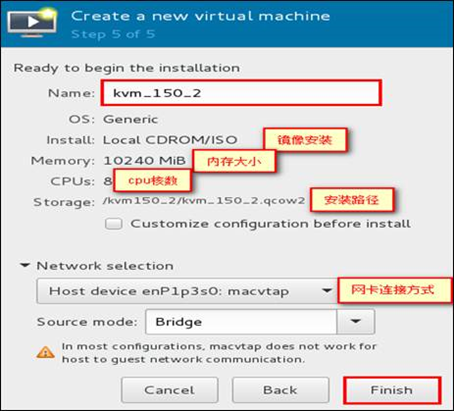1)安装centos7.2系统桌面版(因为KVM需要图形化管理)
关闭防火墙:
[root@localhost ~]# systemctl stop firewalld.service && systemctl disable firewalld.service
查看防火墙状态:
[root@localhost ~]# firewall-cmd --state
not running
关闭SElinux:
[root@localhost ~]# sed -i '/SELINUX=/s/enforcing/disabled/' /etc/selinux/config
[root@localhost ~]# sed -i 's/=enforcing/=disabled/g' /etc/selinux/config
如修改了SElinux需重启一次:
[root@localhost ~]# reboot
查看SElinux为disabled关闭状态:
[root@localhost ~]# /usr/sbin/sestatus -v
SELinux status: disabled
-
确保power可以上网
[root@localhost ~]# nmtui -
yum安装如下内容
yum -y install gcc gcc-c++ tftp SDL-devel vte291
yum -y install virt-viewer libvirt-daemon-config-network
yum -y install kvm
yum -y install libvirt
yum -y install pixman-devel python-ipaddr spice-gtk3
yum -y install glib2-devel pixman-devel libtool automake autoconf
yum -y install libvirt-python*
yum -y install python-ipaddr*
注意:不要用yum install virt-manage*安装,有bug。 请采用如下命令安装。
在rpmfind 网站上下载RPM包(PPC64)第五步有安装介绍
rpm -ivh python-urllib3-1.13.1-2.fc24.noarch.rpm
rpm -ivh python-requests-2.9.1-2.fc24.noarch.rpm
rpm -ivh virt-manager-common-1.3.2-2.fc24.noarch.rpm
(python-ipaddr被 virt-manager-common 依赖所以先安装)
rpm -ivh virt-install-1.3.2-2.fc24.noarch.rpm
rpm -ivh virt-manager-1.3.2-2.fc24.noarch.rpm
(spice-gtk3 virt-manager-1.3.2-2.fc24.noarch 依赖所以先安装) -
装载模块
modprobe kvm
modprobe kvm_hv
错误(modprobe: ERROR: could not insert 'kvm_hv': No such device)物理机不会,虚拟机报错
modprobe kvm_pr
ppc64_cpu --smt=off (建立虚拟机需要把超线程关闭))
lsmod | grep kvm 测试挂载模块是否正确
kvm_pr 107343 0
kvm_hv 110462 0
kvm 168764 2 kvm_hv,kvm_pr
加入开机启动
echo "modprobe kvm">>/etc/rc.d/rc.local
echo "modprobe kvm_hv">>/etc/rc.d/rc.local
echo "modprobe kvm_pr" >>/etc/rc.d/rc.local
echo "ppc64_cpu --smt=off">>/etc/rc.d/rc.local
chmod +x /etc/rc.d/rc.local 加权限
检查
ls -ld /etc/rc.d/rc.local
5)安装qemu
打开网页http://qemu-project.org/Download, 下载qemu-2.4.1.tar.bz2
cd ~
wget http://wiki.qemu-project.org/download/qemu-2.4.1.tar.bz2
tar xvf qemu-2.4.1.tar.bz2
cd qemu-2.4.1/
./configure --target-list=ppc64-softmmu --enable-sdl
echo $?
报错:
ERROR: User requested feature sd
configure was not able to find it.
Install SDL devel
那么:
yum -y install SDL-devel
./configure --target-list=ppc64-softmmu --enable-sdl
make && make install
-
配置qemu
编辑/etc/libvirt/qemu.conf 添加root权限(如果不配置权限在第5步报错)
echo 'user = "root"'>>/etc/libvirt/qemu.conf
echo 'group = "root"'>>/etc/libvirt/qemu.conf
echo "dynamic_ownership = 0" >>/etc/libvirt/qemu.conf
systemctl restart libvirtd 重启进程
(注意:这里如果服务器时间没有同步的话会出现死循环)
解决方案是:
yum -y install ntpdate 安装工具
ntpdate time.nist.gov 同步某网络时间
hwclock --systohc &> /dev/null 讲系统同步的时间 写入硬件时间
hwclock --show 查看硬件时间再看看你的手机时间OK -
redpower安装vnc服务端
yum -y install tigervnc-server
echo 'VNCSERVERS="1:root"'>>/etc/sysconfig/vncservers
vncserver 启动输入2次密码
8)客户端VNC登陆进去执行virt-manager ,通过图像化安装虚拟机
开启kvm进程
virt-manager
关闭kvm进程
ps -ef | grep virt 然后 kill -9 进程号
kvm虚拟机安装Linux系统
Xshell 5连接开启kvm进程virt-manager
服务器在根下建立系统镜像目录和kvm虚拟机磁盘目录,并上传iso镜像到 /iso目录
cd /
mkdir –p iso
mkdir –p kvmdata

VNC登陆服务器,进终端执行virt-manager开启kvm进行图像化安装系统,
(点击新建虚拟机)

进入step 1 of 5 第一步:
选择iso镜像方式安装,“Forward”继续

进入step 2 of 5 第二步:

镜像文件的设置
点击左下角大加号指定名字及iso镜像上级路径,点击Forward按钮继续
选中镜像然后点击 “Choose Volume”完成第二步设置
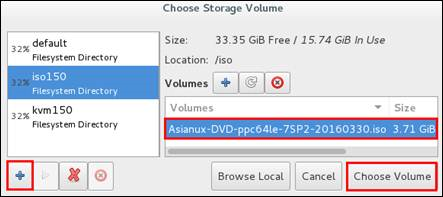
进入step 3 of 5 第三步:
内存设置:命令行输入free –F 查看服务器内存,虚拟机建议分10G足矣
依据服务器内存大小及cpu核数设置,点击Forward按钮继续

进入step 4 of 5 第四步
选择或创建自定义存储位置

新建存储位置
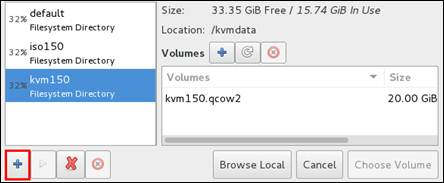
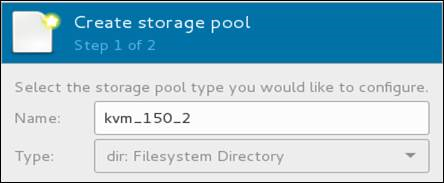
系统给出默认路径 点击“Browse”选择自定义安装路径

浏览

选定创建好的路径kvmdata,


创建要由虚拟机直接使用的存储空间

新生成的20G存储

点击 “Choose Volume”选择卷,点击Forward按钮完成第四步设置

进入step 5 of 5 第五步:确认后完成配置过程